Папка приложения, не отображающая XAMPP или любую подпапку в Netbeans
Я хочу создать проект PHP с использованием существующего источника в Netbeans. Но когда я пытаюсь указать путь моего существующего проекта внутри Applications/XAMPP/htdocs/ProjectFolderпапка «Приложения» не показывает вложенные папки. Я приложил изображение этого.
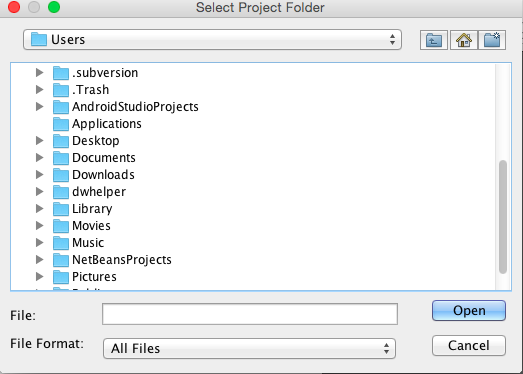
Как вы можете видеть, внутри папки Applications нет подпапок. Все остальные папки, например. Рабочий стол, документы, показывающие его подпапки.
Я использую NetBeans версии 8.0.2 и Mac OS 10.10.2.
Мои приложения и папки XAMPP имеют следующие права
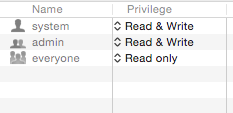
Я пробовал с этот Решение, но не поможет.
Что мне нужно изменить конфигурацию, чтобы получить подпапки Приложения?
Решение
Я искал неправильно Applications папка, в которой установлен XAMPP. Но на самом деле все приложения устанавливаются в папке приложений root.
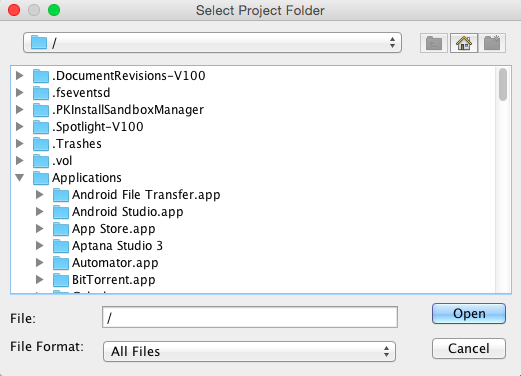
После перехода в корневую папку «Приложения» отображаются все внутренние подпапки.
Другие решения
Пожалуйста, проверьте это:
Импорт существующих локальных исходных файлов в проект
- В области «Проекты» выберите «Приложение PHP с существующими источниками».
и нажмите Далее. Откроется панель «Новый проект PHP»> «Имя и местоположение». - В текстовом поле «Имя проекта» введите название проекта.
- В поле Sources Folder укажите папку, из которой вы хотите
импортировать исходные файлы.
Примечание: если вы собираетесь запустить проект на локальном веб-сервере, не забудьте указать копирование исходных файлов к этому. - В раскрывающемся списке «Кодировка по умолчанию» выберите кодировку по умолчанию.
для вашего проекта. - Если вы хотите хранить метаданные NetBeans в другом месте, чем
ваши исходные файлы, выберите «Поместить метаданные NetBeans в отдельный
каталог. «Например, вы можете сохранить свои источники в
корень документа, но метаданные NetBeans в вашем
Каталог NetBeansProjects. - Нажмите кнопку «Далее. Откроется панель «Конфигурация запуска».
Для подробной информации, пожалуйста, прочитайте этот.
